 會因為忙碌的行程或健忘而錯過你最喜愛的電視劇集的日子已經過去了。有了Dish DVR,你可以立即或預先錄製你最喜愛的菜網絡節目,這樣你就可以隨時欣賞它們。但是如果你的Dish DVR丟失了所有錄影,你會怎麼做呢?
會因為忙碌的行程或健忘而錯過你最喜愛的電視劇集的日子已經過去了。有了Dish DVR,你可以立即或預先錄製你最喜愛的菜網絡節目,這樣你就可以隨時欣賞它們。但是如果你的Dish DVR丟失了所有錄影,你會怎麼做呢?
在您開始哀嘆遺失影片之前,有幾個方法您可以嘗試來恢復Dish DVR上的刪除節目。
為什麼DISH DVR錄影會消失
有各種原因可能會導致錄影從您的DVR和Dish應用程式中消失。以下是一些較常見的情況,以及是否有可能從中恢復錄影:
| 原因 | 描述 |
| 💥 意外刪除 | 如果您的Dish DVR錄影內容消失,最常見的原因之一就是有人不小心刪除了它們。好在這是最容易處理的情況之一。使用一個有效的資料恢復程式可以幫助您找回錄影,只要文件尚未在DVR中被覆蓋。 |
| 💻 軟體損壞 | DVR通常具有促進視頻管理和錄製的軟件,例如Dish應用。如果軟件發生故障或損壞,這也可能導致它可訪問的錄影受損。雖然數據恢復程序可以檢索損壞的文件,但通常無法修復它們。這意味著被救援的錄影仍然會受損。 |
| 🔋 電源中斷 | 突然的電源中斷會對DVR造成一系列問題,例如錄影丟失或損壞,或設備損壞。如果錄影只是丟失了,數據恢復應用程序可能可以檢索它們。至於損壞的錄影,可能有一些工具可以進行修復。然而,受損的DVR應送交專業的恢復服務以獲得幫助。 |
| 💾 硬碟存儲空間不足 | 一般來說,當DVR在錄製時存儲空間不足,它會刪除最舊的內容為新的留出空間。不幸的是,這意味著立即覆蓋被刪除的錄影,使其無法恢復。 |
| 🎥 錄影問題 | 如果DVR在錄製時發生崩潰或問題,很可能導致視頻受損或丟失。雖然可以使用數據恢復程序檢索丟失的錄影,但它也可能會受損且不可用。 |
您可以在 Dish DVR 上恢復被刪除的節目嗎?
只要影片尚未被覆寫且存儲媒體未受到重大損壞,就有可能恢復已刪除的DVR錄影檔案。但是,如果裝置受損,最好聯繫可信賴的資料恢復服務,看看他們是否能幫助救援Dish Network已刪除的錄影檔案。
如何恢復刪除的Dish DVR錄影影片
Dish 應用程式提供幾種不同的功能,允許您恢復最近誤刪的影片。如果那些功能不起作用,您可以尋求一個頂級的資料恢復程式來幫助您從DVR恢復刪除的錄影。
方法一:從垃圾桶恢復被刪除的DVR錄像
大多数數位錄影機都有垃圾桶功能,這是刪除的錄影會暫時存放的地方。在Dish應用程式的主要選單右上角,應該會看到一個垃圾桶區域。
進入該區域後,您將看到最近刪除的錄影列表。從那裡,您可以通過高亮顯示它們並按下恢復按鈕來恢復刪除的Dish DVR錄影。請注意,垃圾桶區域的內容自刪除後僅可保存48小時或更短時間,但這可能會因您使用的DVR類型而有所不同。
方法二:從最近刪除中恢復已刪除的DVR錄影
某些有線電視供應商和DVR型號提供一個功能,允許您從設備中恢復最近刪除的錄影,只要您的硬碟有足夠的空間來容納它們。Verizon 的 Fios TV DVR、Dish DVR 和 Xfinity 的 X1 DVR 都具備此功能,但僅限於最近被刪除的錄影。
該過程依設備而異,但通常如下:
- 進入提供者菜單。
- 導航至 我的節目/電影/DVR 。
- 前往 最近刪除 。
- 恢復缺失的節目。
值得注意的是,在某些設備(如Xfinity X1 DVR)中,可能需要一到兩天才能恢復錄影。
方法三:恢復遺失的 DISH DVR 錄影
DVR 軟體中的小故障可能是導致你 Dish Hopper 錄影突然消失的原因。在這種情況下,你可以嘗試關閉 DVR,拔掉插頭,重新插好,再次打開設備。若運氣好,你的 Dish 節目應該會重新出現在你的錄影資料夾中。
方法四:從硬碟恢復被刪除的Dish DVR錄影
有些人偏好將 Dish DVR 的錄影儲存在外接硬碟上或創建備份。然而,如果這些錄影稍後從外接硬碟上刪除或遺失,最好的自助恢復方法是使用資料恢復程式。Disk Drill 是市面上最好的硬碟資料恢復應用程式之一,因為它具有極高的恢復率、快速的掃描速度和極其容易使用的界面。以下是幾個考慮使用 Disk Drill 的更多理由:
- 它支援各種檔案系統,即使是損壞或RAW格式的也不例外。
- 它能恢復幾乎所有可用的檔案類型,特別擅長恢復影片檔案,包含你DVR使用的任何格式。
您也不需要立即投入資金在 Disk Drill 上,因為該程序提供試用版本,讓您可以免費恢復最多 500 MB 的數據。
以下是使用 Disk Drill 從外接硬碟恢復刪除影片的方法:
- 前往Cleverfiles網站並下載最新版本的Disk Drill。
- 接著,打開下載的文件並按照提供的指示進行操作,直到該應用程式安裝到您的電腦上。
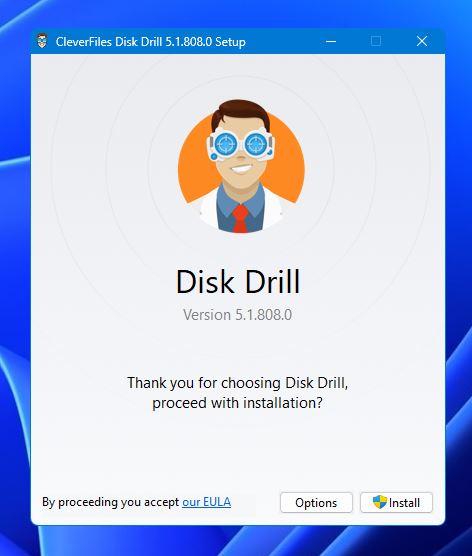
- 成功安裝後,啟動Disk Drill,然後選擇存放DVR錄影內容的外接硬碟並點擊 搜尋遺失資料 。
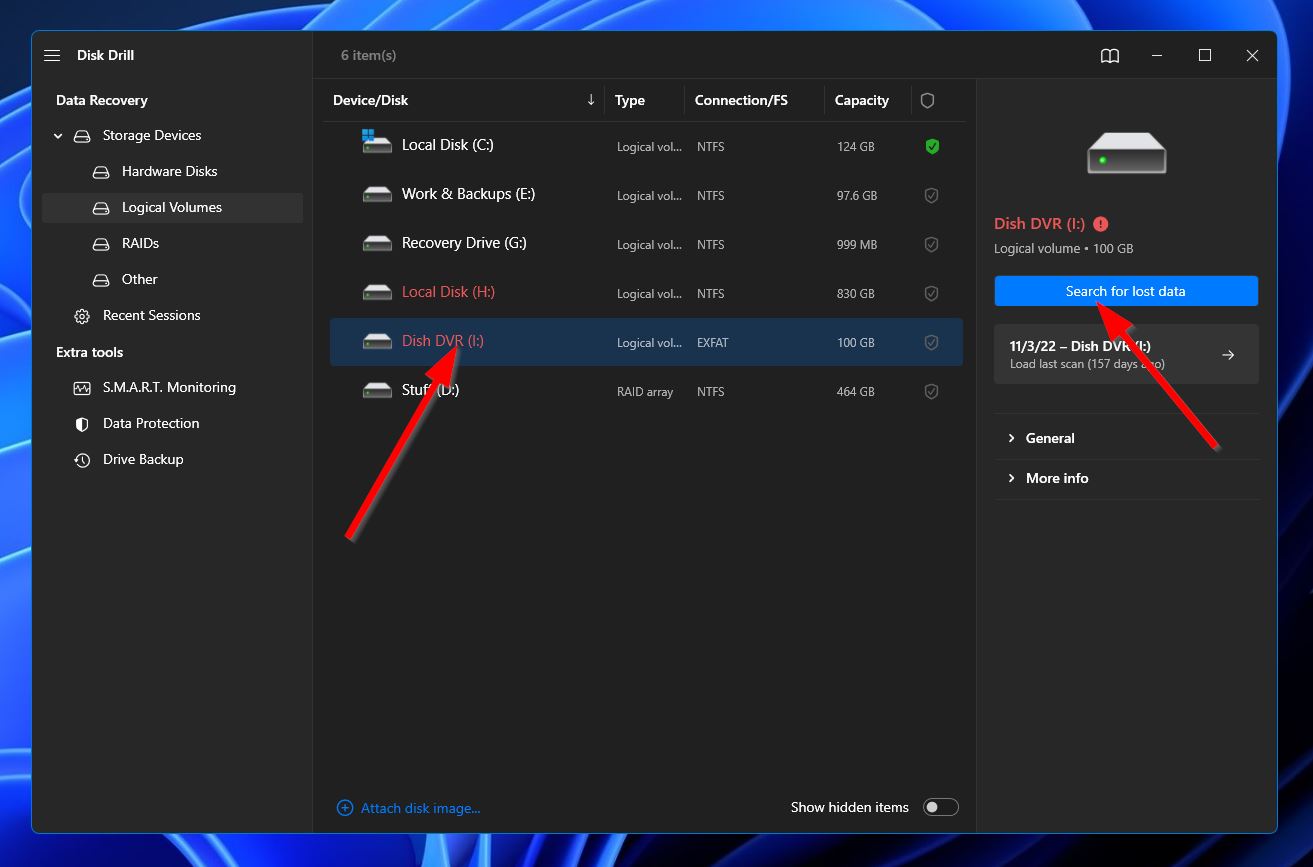
- 之後,程式將開始掃描外接硬碟中的任何丟失或刪除的DVR錄影內容。所需時間取決於您的硬碟容量。在此期間,您可以點擊右上角的 檢視找到的項目 按鈕,查看目前發現的錄影內容。您也可以等掃描結束後再點擊同一按鈕進入結果頁面。
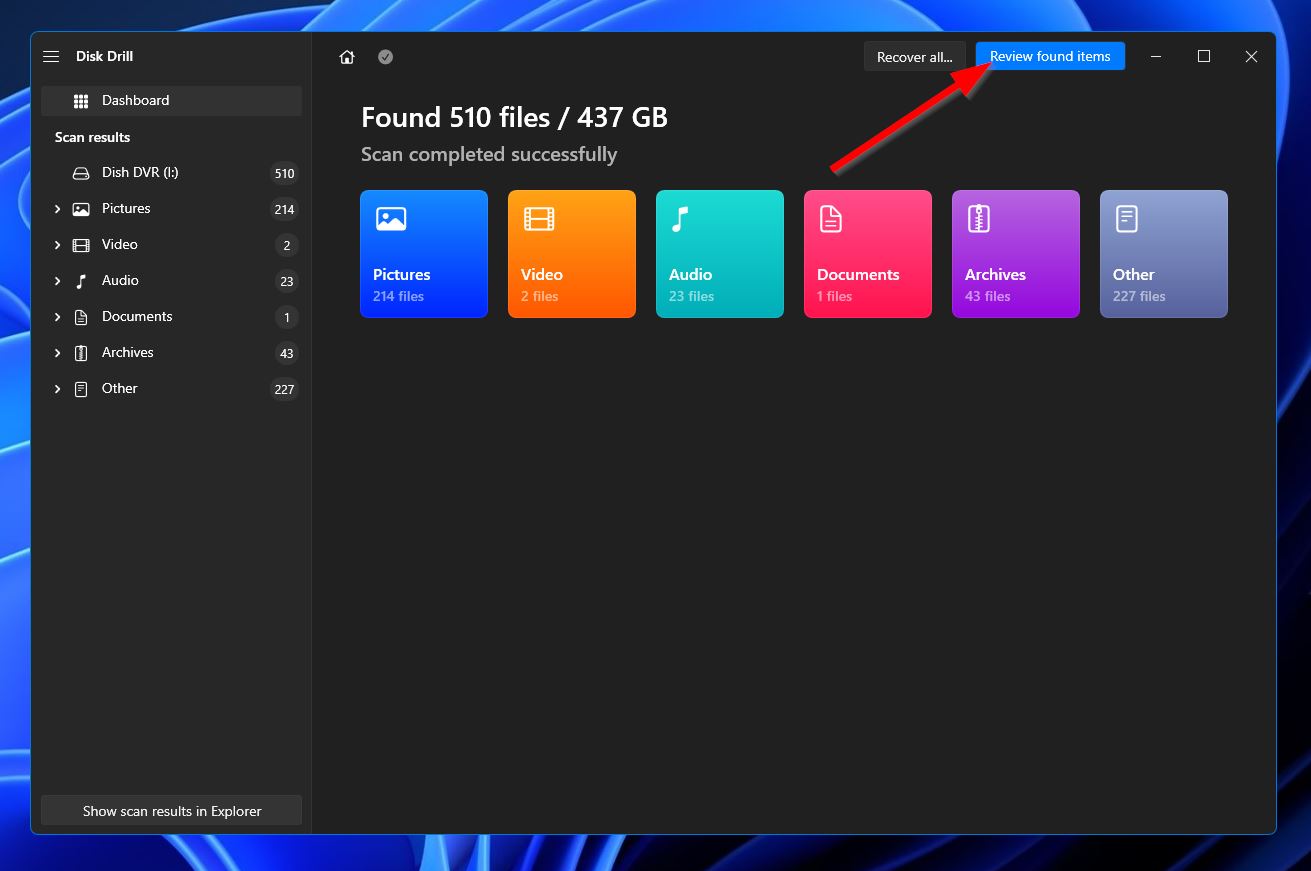
- 在掃描結果中找到您要恢復的錄影內容。您可以使用左側的篩選器縮小結果僅顯示影片,或使用右上角的搜索欄搜尋特定文件名或文件格式。找到需要的文件後,在文件名旁邊的方框中打勾選取錄影內容,然後按 恢復 按鈕進入下一步。
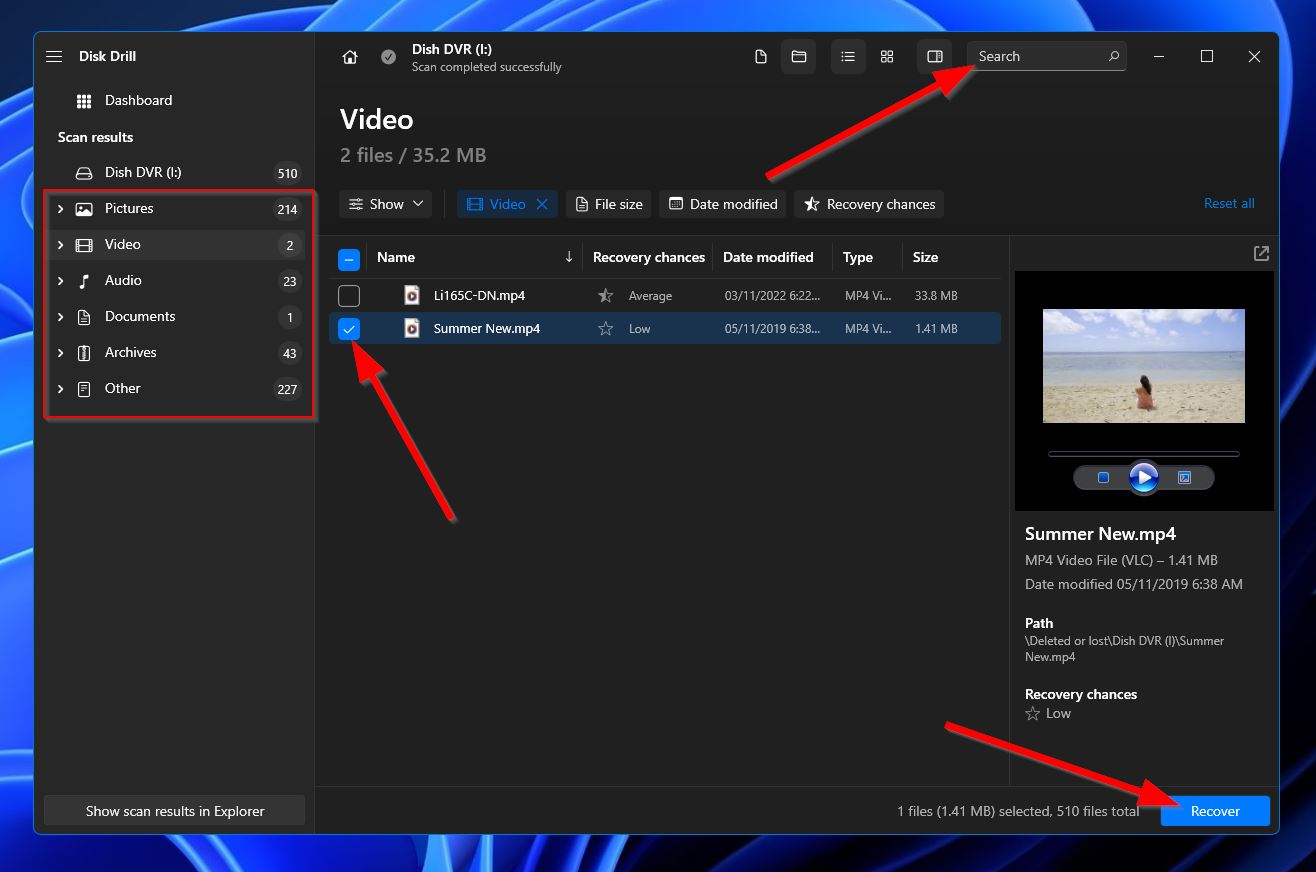
- 在出現的彈出窗口中,選擇您希望保存恢復錄影內容的文件夾。此文件夾必須位於不同於恢復來源的存儲設備中。點擊 下一步 開始恢復。
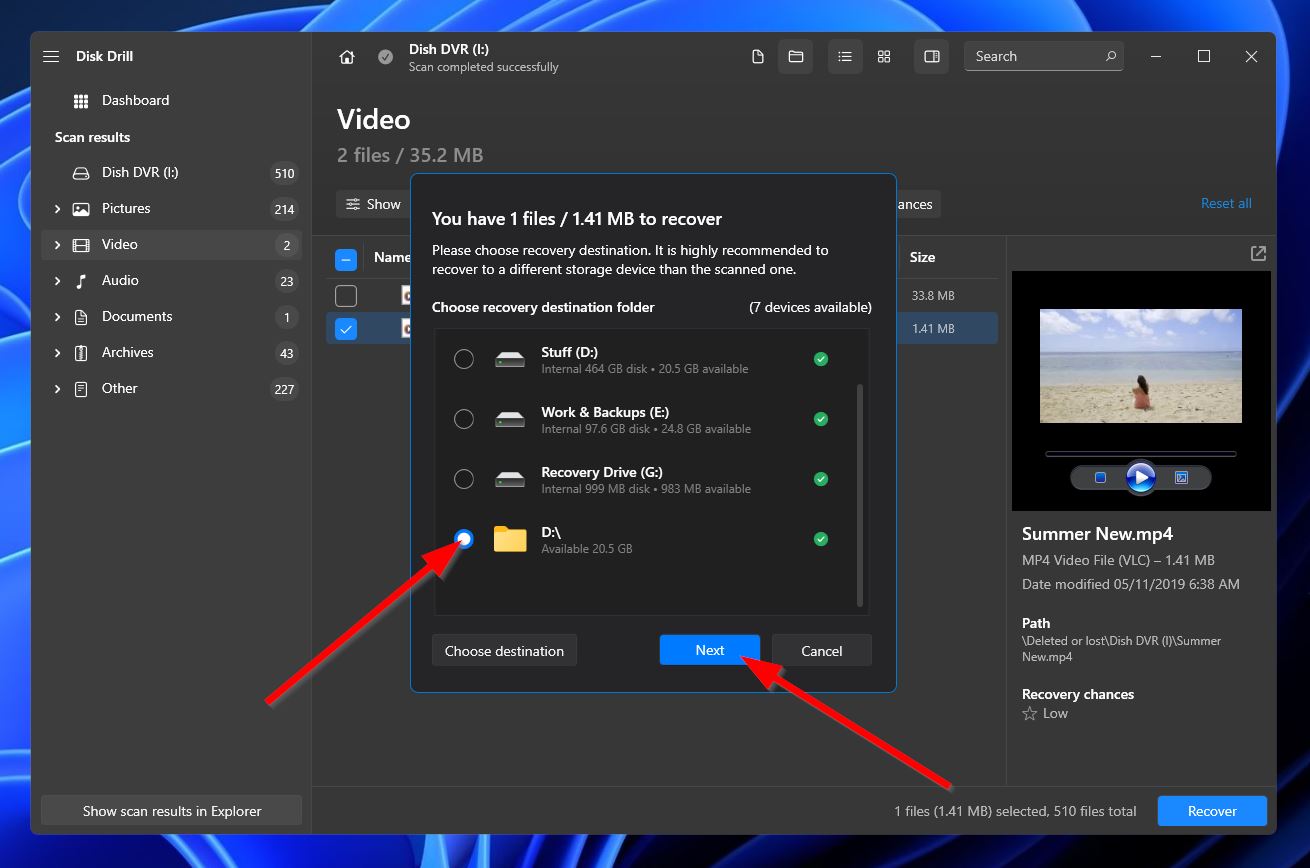
- 恢復過程完成後,屏幕上會顯示完成消息,並附帶一個按鈕,顯示在Explorer中查看恢復的數據。如果您想打開保存錄影內容的文件夾,可以點擊該按鈕。
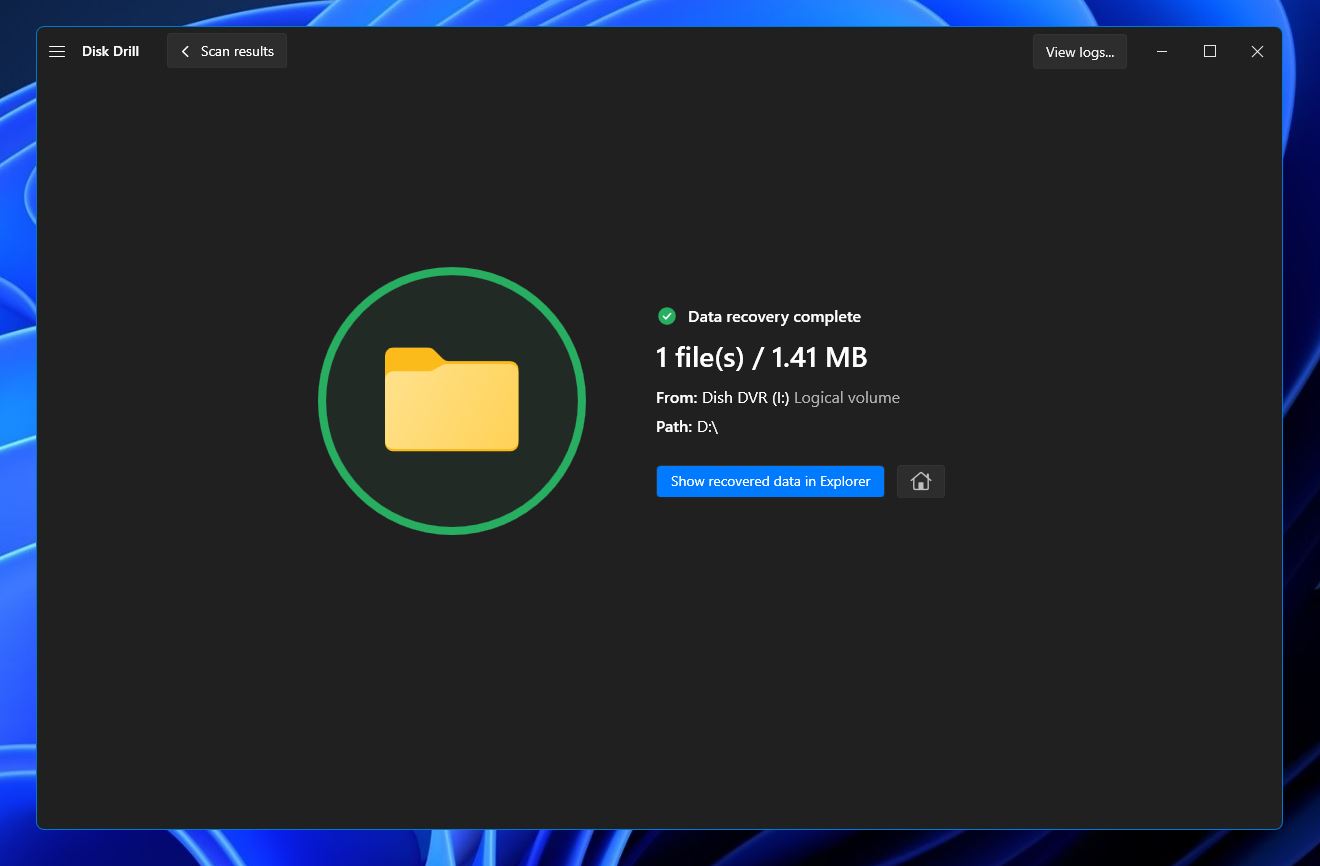
常見問題:
- 按下遙控器上的 DVR 按鈕
- 按下紅色或選項按鈕
- 選擇“管理錄影。”
- 使用箭頭按鈕選擇您想要轉移的錄影檔。
- 選擇螢幕左邊的“轉移到外接硬碟”選項。
- 選擇“轉移”按鈕。
- 會顯示一個進度條告訴您轉移完成所需的時間。完成後,選擇“OK”按鈕以完成過程。




